Restablecimiento frente a instalación limpia frente a actualización local frente a restablecimiento en la nube frente a nuevo comienzo
La opción de recuperación avanzada de(Advanced Recovery) Windows 11/10 ofrece soluciones de recuperación que pueden ayudarlo a que Windows 11/10 vuelva a funcionar. Estas son soluciones extremas cuando no se puede hacer nada más. Dicho esto, antes de usar una de estas soluciones, es una buena idea comprender las diferencias entre ellas. Windows 11/10 ofrece las opciones Fresh Start , Refresh , Cloud Reset y Reset This PC.

Restablecer(Reset) vs Actualizar(Refresh) vs Instalación limpia(Clean) vs Actualización local(In-place Upgrade) vs Restablecimiento en la nube(Cloud Reset) vs Inicio nuevo(Fresh Start)
En esta publicación, hablaré sobre las opciones de Windows 11/10 Fresh Start , Reset , Refresh , Clean install y In-place upgrade, para que sepa cuándo usar qué opción:
- Restablecer esta PC
- Restablecimiento de la nube
- Nuevo comienzo
- Actualización de Windows
- Instalación limpia
- Actualización en sitio.
Después de explicarlos todos y su caso de uso, hemos incluido un pequeño cuadro de comparación al final con puntos de datos para comparar.
1] Restablecer esta PC

Windows Reset eliminará todo . Si la computadora no funciona como se esperaba, esto es lo que debe elegir. Hará lo siguiente:
- Reinstala(Reinstalls) Windows 11/10 y conserva sus archivos personales.
- Elimina las aplicaciones y los controladores que había instalado.
- Elimina los cambios que haya realizado en la configuración.
- Excluye cualquier aplicación instalada por el fabricante de su PC.
Si su computadora vino con Windows 10 preinstalado, también instalaría las aplicaciones del fabricante de la PC.
Cuando lo configures de nuevo, estará tan nuevo como cuando lo compraste. La ventaja más significativa de usar es que no necesita volver a instalar Windows 11/10 o los controladores del dispositivo. El proceso lo solucionará y mejorará el rendimiento del dispositivo.
La opción debe usarse cuando su PC está totalmente estropeada o si está vendiendo o reemplazando permanentemente su computadora a otra persona.
2] Restablecimiento de la nube
La herramienta Cloud Reset(Cloud Reset) descarga una nueva imagen de la nube en lugar de usar el almacén de archivos de Windows 10 existente en la máquina. (Windows 10)Reinstalará la misma compilación, versión y edición que está instalada actualmente en su dispositivo.
3] Nuevo comienzo de Windows 10

Start fresh with a clean and up-to-date installation of Windows. Start fresh by reinstalling and updating Windows. This will keep your personal files and some Windows settings and remove most of your apps, including Microsoft Office, third-party anti-virus software, and desktop apps that came pre-installed on your device.
Disponible en la aplicación de seguridad de Windows, Fresh Start hace lo siguiente:
- Guarda todos tus datos,
- Elimina todas las aplicaciones de terceros,
- Forzar(Force) actualizaciones de Windows 10 a la última versión.
Esto significa que se eliminarán todas las claves de producto, el contenido relacionado con la aplicación y cualquier antivirus de terceros.
Si no puede actualizar a la última versión de Windows , use este método sin preocuparse por la pérdida de datos. Sin embargo, tendrás que instalar aplicaciones y activarlas.
ACTUALIZACIÓN(UPDATE) : Fresh Start se ha movido a partir de Windows 10 v2004.

Fresh start is available for Windows 10 versions prior to 2004. For version 2004 and after, Fresh start functionality has been moved to Reset this PC. To reset your PC, go to Start > Settings > Update & Security > Recovery > Reset this PC > Get Started. Then select Keep my files, choose cloud or local, change your settings, and set Restore preinstalled apps? to No. If you don’t see the option to Restore preinstalled apps, it means your PC doesn’t have preinstalled apps configured and won’t restore apps from your PC manufacturer.
4] Actualizar herramienta de Windows
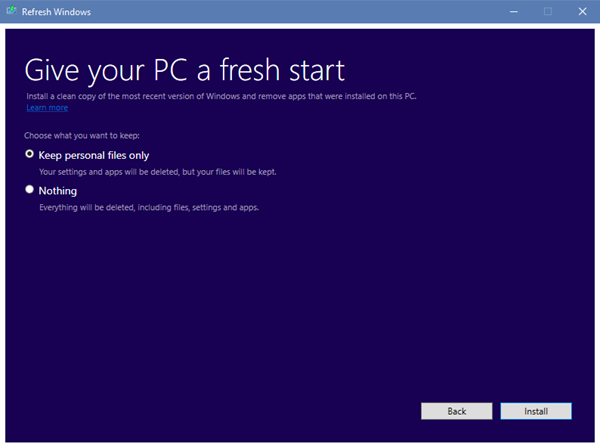
Cuando actualice Windows(Refresh Windows) , se eliminarán todas las aplicaciones que no vienen con la instalación estándar de Windows 1o, incluidos los programas instalados, los controladores (drivers)OEM y el software preinstalado. También puede perder sus licencias digitales y otros derechos digitales. Deberá instalar sus aplicaciones y reactivar Windows nuevamente.
Si su computadora con Windows 10 enfrenta muchos problemas, incluidos archivos corruptos, entonces es mejor usar la herramienta de actualización (Refresh Tool)de Windows 10(Windows 10) . El proceso hace lo siguiente:
- Mantiene(Keeps) sus archivos y configuraciones personales
- Reemplaza todos los archivos del sistema de Windows 11/10 con una nueva copia.
- Mantiene las aplicaciones que vienen con tu PC
- Conserve las aplicaciones que instaló desde Microsoft Store .
En última instancia, repara su computadora sin que se preocupe por la pérdida de datos.
Úselo en caso de que enfrente muchos problemas y corrupción de archivos del sistema. Para usarlo, debe descargar la herramienta Actualizar Windows(Refresh Windows Tool) de Microsoft.
5] Instalación limpia de Windows
La instalación limpia se refiere a reinstalar Windows 11/10 a la antigua. Debe descargar la última ISO de Windows del sitio web de Microsoft , crear una unidad USB de arranque y luego instalar Windows 11/10 en su computadora. Es el último recurso que uno puede tomar para arreglar su PC. Si nada soluciona su problema, haga esto.
6] Actualización en el lugar
Una instalación limpia(Clean) se refiere a la instalación de Windows 11/10 en una computadora que actualmente no tiene un sistema operativo instalado. Es un nuevo sistema operativo que se está instalando.
La actualización de Windows en el lugar es donde ya tiene instalado Windows y usa la configuración para actualizarlo a una versión más nueva. ¡ Tener un archivo ISO ayuda!(ISO)
Comparación de Windows Fresh Start(Windows Fresh Start) , Reset , Refresh , Clean install
| Fresh Start | Reset | Refresh | Clean install | |
| Data | Keeps all your data | Removes everything | Keeps all your data | Removes everything |
| Apps | Remove Apps | Removes everything | Keeps the app | Removes everything |
| App Data | Keeps | Deletes | Keeps | Deletes |
| Third-Party Apps | Removed | Removed | Keeps | Removed |
| Needs Bootable USB | No | Sometimes, When System file is missing | Sometimes, When System file is missing | Yes |
| Updates Windows | Yes | No | No | Yes, if you download latest ISO |
| Manually Backup Files | No | Yes | No | Yes |
Voy a sugerir una cosa importante. Si bien algunos de los procesos conservan sus archivos, siempre es una buena idea hacer una copia de seguridad de los archivos esenciales de forma manual. Por lo general, terminamos guardando archivos en las carpetas de escritorio(Desktop) y descarga(Download) . Asegúrese(Make) de investigar todo en la unidad C y realice una copia de seguridad en una unidad externa
Del mismo modo, si usa una gran cantidad de software profesional que viene con claves, haga una copia de seguridad con Key Finder Tools . Sería mejor si envía esas claves por correo electrónico o una copia de seguridad a una unidad segura en la nube(secure cloud drive) .
¿Es mejor reiniciar o reinstalar Windows 10?
Es más probable que Windows 10 Reset sea un método básico de solución de problemas y funcione para problemas bastante básicos. Por otro lado, una instalación limpia(Clean Install) es una solución avanzada para problemas más complejos. Si no está seguro de la complejidad del problema, intente reiniciar Windows(Windows Reset) primero, si no ayuda, haga una copia de seguridad completa de los datos de su computadora y luego realice una instalación limpia(Clean Install) .
¿El restablecimiento de fábrica es lo mismo que el restablecimiento de la PC?
La función " Restablecer(Reset) esta PC" en Windows se restablece a su estado predeterminado de fábrica. Un restablecimiento de fábrica, también conocido como restauración del sistema de Windows , devuelve su PC al mismo estado en que se encontraba cuando salió de la línea de ensamblaje. Eliminará todos los archivos y programas que creó e instaló, eliminará los controladores y devolverá la configuración a sus valores predeterminados.
Esperamos que las diferencias entre Windows Fresh Start vs. Reset vs. Refresh vs. In-place upgrade vs Cloud Reset sean claras. Siempre tome precauciones al realizar cualquiera de ellos.(We hope the differences between Windows Fresh Start vs. Reset vs. Refresh vs. In-place upgrade vs Cloud Reset is clear. Always take precautions while performing any of them.)
Ahora lea(Now read) : Soft Reboot vs Hard Reboot vs Restart vs Reset .
Related posts
Cómo restaurar Windows 8 a su estado inicial de limpieza usando Restablecer
Reset o reinstale Windows 10 usando el Cloud Reset option
Cómo deshabilitar Session Restore Crash Recovery en Firefox
Gratis Data Recovery Software: Recuperar archivos y carpetas eliminadas
Fix Invalid Recovery Area error en la computadora Windows 10
Archivos corruptos en Windows: Explicación, Prevention & Recovery
Cómo probar su RAM con el Windows Memory Diagnostic tool
Cómo iniciar Windows 11 en Safe Mode (8 maneras)
Restoration Incomplete - Recuperación Manager error en Windows 10
Advanced Diagnostics, Microsoft Support & Recovery Assistant - Outlook
Recovery Drive está lleno en Windows 11/10; ¿Cómo liberar espacio?
2 maneras de habilitar System Restore en Windows 10
Cómo Boot Windows 10 EN Recovery Mode
Cómo desinstalar los conductores de Windows, en 5 pasos
DiskGenius: partición Manager, Data Recovery, Backup software
Hard Drive Failure, Recovery, Repair, Causes, Prevention, Maintenance
Cómo usar el Windows USB/DVD Download Tool
¿Cómo puedo restablecer mi ASUS router a su configuración de fábrica? (4 maneras)
¿Qué es la System Restore y 4 maneras de usarlo?
Cómo usar Check Disk (CHKDSK) para probar y reparar errores de disco duro en Windows 10
